Содержание
Чистка реестра является одним из этапов повышения производительности компьютера. В состав CCleaner входит инструмент, выполняющий данную функцию.
Запуск чистки
Чистка реестра CCleaner вызывается из одноименного раздела программы.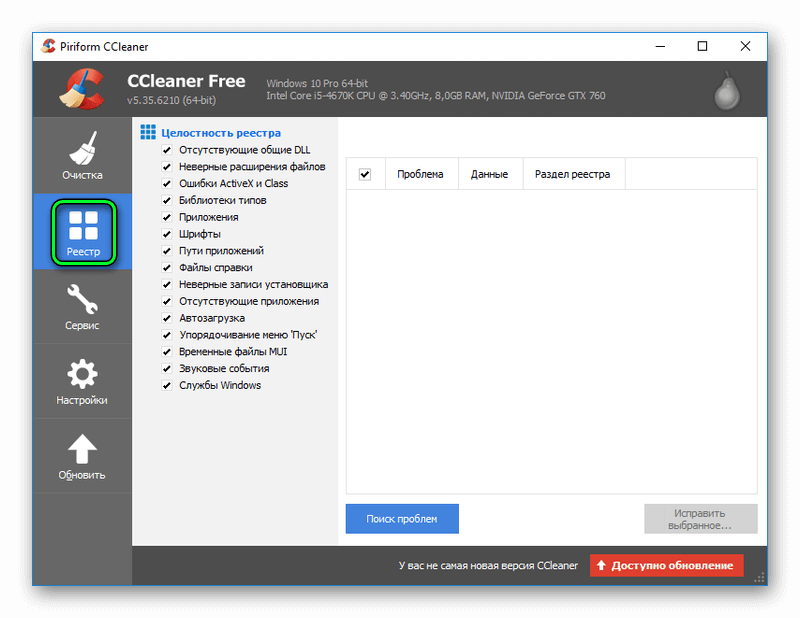 Изначально все пункты оптимизации реестра будут активированы. Но вы их можете настроить по своему усмотрению в разделе «Целостность реестра». Когда все параметры установлены, активируйте поиск неполадок.
Изначально все пункты оптимизации реестра будут активированы. Но вы их можете настроить по своему усмотрению в разделе «Целостность реестра». Когда все параметры установлены, активируйте поиск неполадок.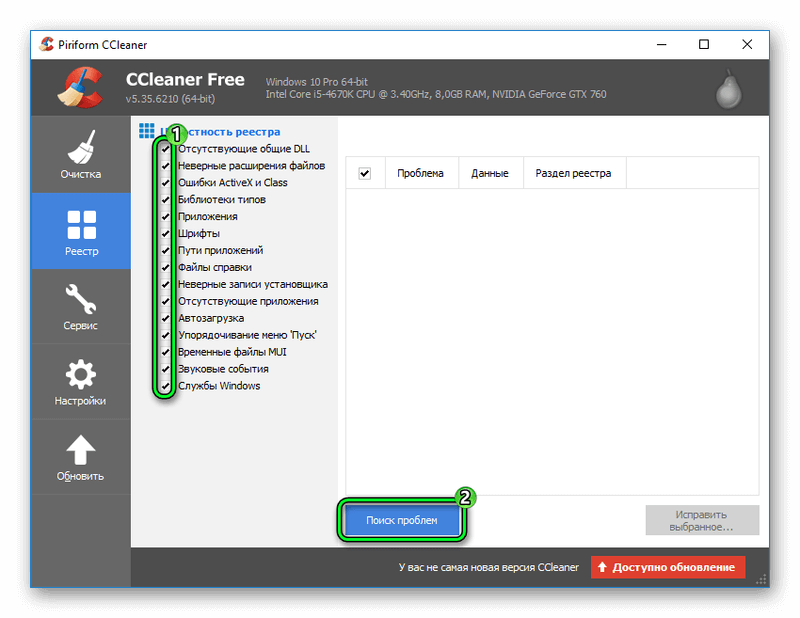 А затем кликните на «Исправить выбранное…».
А затем кликните на «Исправить выбранное…».
Незамедлительно появится окно, в котором вам предложат создать резервную копию данных. Крайне рекомендуется нажать «Да».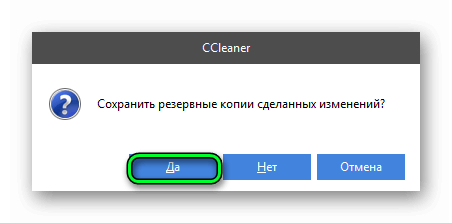 Затем задайте удобную папку, куда будет сохранен файл бэкапа. Остается только активировать «Исправить отмеченные». На этом с оптимизацией реестра покончено.
Затем задайте удобную папку, куда будет сохранен файл бэкапа. Остается только активировать «Исправить отмеченные». На этом с оптимизацией реестра покончено.
Восстановление реестра
Исправление данных реестра относится к значительным изменениям в работе операционной системы. Если в процессе возникнет какой-нибудь сбой или что-то подобное, то функционирование компьютера или ноутбука может быть нарушено. К примеру, перестанут открываться файлы определенного расширения. Или при запуске программы станут возникать ошибки.
Именно в таких ситуациях пригодятся резервные копии, которые создавались в процессе внесения изменений. С их помощью выйдет выполнить откат. Вместе с тем восстановится работоспособность операционной системы. Обычно они сохраняются в папке «Документы». Файлы с бэкапом данных имеют расширение reg. В их название содержится дата и время создания.
Дважды кликните по нужному элементу. В открывшемся окне подтвердите восстановление. Следующее сообщение обозначит успешность действий. Затем стоит перезагрузить систему.
Затем стоит перезагрузить систему.




